¿Quieres mudarte a otro país o acceder a APPs que no están disponibles en tu zona? Describe cómo cambiar App Store de país con una tarjeta de crédito o VPN.
La App Store de Apple tiene versiones distintas en diferentes países y regiones. Los usuarios de esa zona pueden descargar juegos, aplicaciones, música, libros y otros artículos que están disponibles exclusivamente allí. Si quieres acceder a contenidos en otro país, especialmente después de mudarte a otro país, Apple te permite cambiar App Store de país actualizando la información de pago.

Este artículo te guiará paso a paso sobre cómo cambiar App Store de país, tanto si utilizas un iPhone como un ordenador. Sin embargo, este método proporcionado por Apple tiene algunos inconvenientes. Por ejemplo, necesitarás una tarjeta de crédito o débito local para cambiar efectivamente tu cuenta de App Store de un país a otro.
Pero no te preocupes. El proceso de cómo cambiar la tienda de App Store de país sin tarjeta de crédito con una VPN segura también se describe a continuación.
Antes de proceder a actualizar la ubicación de App Store, hay algunas cosas que debes tener en cuenta para asegurar un intento sin problemas y con éxito.
1. Debes cancelar todas tus suscripciones de pago activas. Es mejor que esperes a que termine el periodo de suscripción y entonces canceles todas las renovaciones mensuales/anuales, membresías, pedidos anticipados, alquileres de películas o pases de temporada.
2. Los miembros del plan Compartir en Familia no son compatibles. No podrás cambiar App Store de país si resides en un país distinto al de los demás miembros del plan.
3. Algunas descargas están restringidas a determinados países. Esto significa que si cambias el país donde se encuentra la Apple Store, esas apps, música, programas de televisión, juegos, etc. dejarán de recibir futuras actualizaciones, dejarán de funcionar correctamente o incluso desaparecerán de tu dispositivo.
4. Debes gastar el saldo restante de tu ID de Apple. Esto se debe a que perderás todo el saldo de tu cuenta después de actualizar el país de la App Store.
5. Se requiere un método de pago válido y una dirección de facturación con sede en ese país. Apple acepta la mayoría de tarjetas de crédito y débito. Si no tienes un método de pago local, puedes usar PayPal y la cuenta de PayPal tiene que estar registrada en ese país.

¿Cómo cambiar App Store de país en mi iPhone? Esta parte responderá a tu pregunta. Cubre cómo App Store cambiar país en un iPhone. Los pasos también son aplicables a un iPad, ya que ambos son dispositivos iOS.
Pasos para Cambiar App Store de País en iPhone
Paso 1.Ve a la aplicación Ajustes y pulsa sobre tu nombre en la parte superior de la pantalla.
Paso 2.Pulsa sobre Medios y Compras y aparecerá un menú en la parte inferior de la pantalla.

Paso 3.Pulsa en Ver cuenta y tendrás que iniciar sesión con tus credenciales de Face ID, Touch ID o Apple ID.
Paso 4.Elige un País/Región y finalice cualquier suscripción activa cuando se le indique.

Paso 5.Pulsa Cambiar país o región.
Paso 6.Selecciona un nuevo país de la lista al que deseas cambiar.

Paso 7.Revisa los Términos y Condiciones y toca Aceptar en la esquina superior derecha de la pantalla.
Paso 8.Selecciona un método de pago e introduce tu nueva dirección de facturación e información de pago.

Paso 9.Toca Siguiente y sal de la app Ajustes.
Puedes abrir tu App Store para comprobar si los contenidos y medios mostrados han cambiado.
También puedes cambiar App Store de región en un ordenador Mac utilizando un navegador web o con la app Música/iTunes.
Paso 1. Abre un navegador e inicia sesión en appleid.apple.com.
Paso 2. Ve a Información personal.

Paso 3.Selecciona País/Región > Cambiar país o región y, a continuación, selecciona un nuevo país o región.
Paso 4.Selecciona un método de pago e introduce tu nueva dirección de facturación.
Paso 5.Haz clic en Actualizar.
Paso 1.Abre la aplicación Música o iTunes en tu Mac.
Paso 2.Si abres la app Música, haz clic en Cuenta en la barra de menús de la parte superior de la pantalla y, a continuación, haz clic en Configuración de la cuenta. Si abres iTunes, haz clic en Mi cuenta en la parte superior de la ventana de iTunes.

Paso 3.Inicia sesión con tu ID de Apple.
Paso 4.Haz clic en Cambiar país o región en la página Información de Cuenta.

Paso 5.Selecciona un nuevo país o región.
Paso 6.Revisa los Términos & Condiciones y haz clic en Aceptar.
Paso 7.Selecciona un método de pago e introduce tu nueva dirección de facturación e información de pago.
Paso 8.Pulsa Continuar y sal de la app Música o iTunes.
Los métodos mencionados no siempre funcionan, si:
no tienes un método de pago válido que haya sido registrado en ese país al que quieres cambiar;
or eres miembro de un Plan Compartir en Familia y no tienes una cuenta ID de Apple independiente;
or Apple no cae en el truco de cambiar App Store de país, y utiliza tu dirección IP y localización GPS para determinar dónde se encuentra tu ID de Apple. Si sigues viendo la misma versión de la App Store y no puedes descargar aplicaciones de otro país, tienes que usar una VPN gratis, como iTop VPN, para cambiar a la fuerza tu paradero virtual.
iTop VPN es una VPN gratis para iOS, pero repleto de potentes funciones de seguridad y privacidad VPN.
The red de iTop VPN cuenta con más de 1.800 servidores distribuidos por Europa, África, Asia, Australia, América, India, etc., lo que te permite acceder a diferentes contenidos del App Store.
iTop VPN cuenta con algunas de las mejores velocidades de descarga para garantizar descargas rápidas en la App Store.
iTop VPN cuenta con excelentes elementos técnicos esenciales, como un bloqueador de anuncios integrado, interruptor de corte, cifrado AES-256, protección DNS, conexión IPv6 y túnel dividido.
iTop VPN es la mejor VPN para desbloquear Netflix, Disney+, Hulu, ESPN Plus y otras plataformas populares de streaming en directo.
Cómo Cambiar App Store de País con VPN
El aspecto limpio y la interfaz intuitiva de iTop VPN la hacen comprensible tanto para los expertos en tecnología como para los usuarios novatos de VPN.
Sigue los pasos para cambiar el país de la App Store de iPhone usando iTop VPN para iOS:
Paso 1.Descarga gratis e instala iTop VPN en tu iPhone. Esta herramienta VPN también ofrece aplicaciones dedicadas para dispositivos Mac y Windows.
Paso 2.Abre iTop VPN después de que termine la instalación y haz clic en Todos en la parte inferior de la pantalla para expandir la lista de servidores.
Paso 3.Desplázate hacia abajo para encontrar la ubicación de un servidor o utiliza la barra de búsqueda para buscar una ubicación específica.
Paso 4.Haz clic en el botón Conectar para conectarte al servidor.

Abre tu App Store para comprobar si el país de la App Store ha cambiado después de que se haya conectado con éxito al servidor VPN y iTop VPN muestre tu nueva dirección IP virtual.
¿Por qué no puedo cambiar mi país en App Store?
Si eres miembro del plan Compartir en familia, no puedes cambiar tu país en App Store.
¿Cómo puedo descargar una aplicación que no está disponible en mi país?
Puedes cambiar App Store de país en el que esté disponible esa app. También puedes crear un segundo ID de Apple en ese país, iniciar sesión y descargar la app en tu dispositivo.
¿Cómo puedo cambiar mi ubicación a EE.UU. en mi iPhone?
Ve a Ajustes en tu iPhone y pulsa tu nombre en la parte superior de la pantalla para entrar en tu cuenta de ID de Apple. Pulsa en Medios y compras > Ver cuenta > País/Región > Cambiar país o región y selecciona Estados Unidos en la lista de países. A continuación, haz clic en Aceptar después de revisar los Términos y Condiciones y Siguiente.
Lee también: Cómo cambiar la IP de país para ChatGPT >>
Si te mudas a un nuevo país o deseas acceder a aplicaciones exclusivas, música, programas de televisión y otros medios en otro país, es necesario cambiar App Store de país a una nueva ubicación. Este artículo te explica cómo cambiar la tienda de App Store de país en un iPhone u ordenador si tienes un método de pago válido. Si no tienes una tarjeta de crédito local, tarjeta de débito o cuenta PayPal, también puedes cambiar la región de App Store con una VPN.
¡Celebramos juntos! ¡Desbloquea
1 Año GRATIS VIP!

*Compra pronto y disfruta pronto

¡No te lo pierdas! Consigue tu regalo 1 Año Gratis
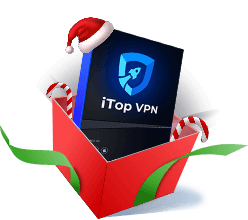
No, gracias
Haz un comentario Tu dirección de correo electrónico no se publicará.